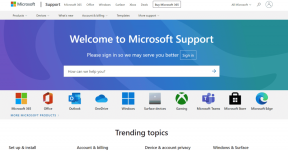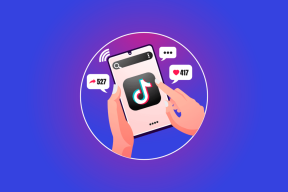4 გზა თქვენი PS3-ზე ინტერნეტის დათვალიერების საგრძნობლად გასაუმჯობესებლად
Miscellanea / / February 11, 2022

მიუხედავად იმისა, რომ PS3 შექმნილია ძირითადად, როგორც სათამაშო მანქანა, ეს არ ნიშნავს იმას, რომ მას არ შეუძლია სხვა დავალებების შესრულება საკმაოდ კარგად,
ვებ დათვალიერება
ისინი ერთ-ერთი ყველაზე საინტერესოა. ამის თქმით, ბევრი რამის ცოდნის გარეშე, თუ როგორ მუშაობს თქვენი PS3 ბრაუზერი, თქვენი სათამაშო აპარატზე დათვალიერების გამოცდილება შეიძლება იდეალურზე ბევრად ნაკლები იყოს.
ასე რომ, იმისათვის, რომ დაგეხმაროთ თქვენი PS3 ვებ ბრაუზერის მაქსიმალური სარგებლობის მიღებაში, აქ არის რამდენიმე მართლაც მაგარი რჩევა, რომელიც მნიშვნელოვნად გააუმჯობესებს თქვენს დათვალიერების გამოცდილებას მასზე.
1. გაადიდეთ თქვენი ბრაუზერის ფანჯარა
გახსენით ვებ ბრაუზერი თქვენს PS3-ზე, გადადით ქსელი XMB-ზე და შემდეგ გადადით ქვემოთ, სანამ არ იპოვით ბრაუზერს. მას შემდეგ რაც დაიწყებთ, გახსენით ნებისმიერი ვებსაიტი, რომელიც გსურთ მასში.

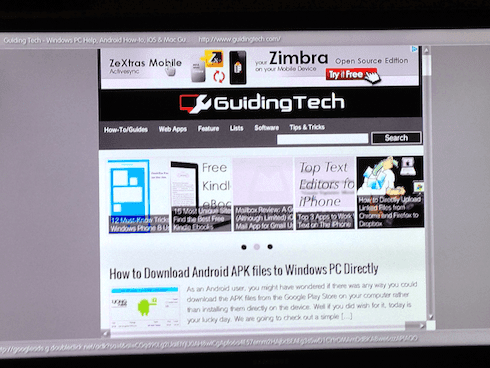
ვებსაიტის გახსნით, თქვენს PS3 კონტროლერზე დააჭირეთ R3 (დააწკაპუნეთ კონტროლერის მარჯვენა ჯოხზე) ვებსაიტის გასადიდებლად.
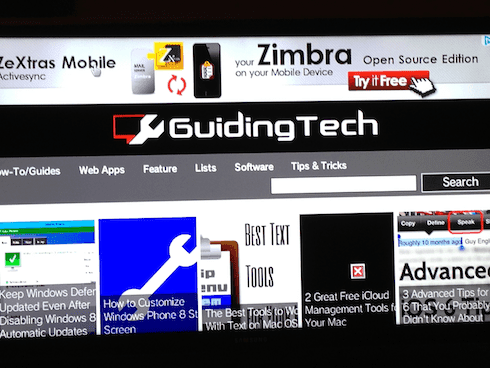
2. გახსენით და გადადით მრავალი ბრაუზერის Windows-ში
მას შემდეგ რაც გახსნით ვებ-ბრაუზერს თქვენს PS3-ზე და გახსნით მასზე ვებსაიტს, დააჭირეთ ღილაკს
სამკუთხედი ღილაკში და ფაილი მენიუ, აირჩიეთ გახსენით ახალ ფანჯარაში სხვა ვებ გვერდის გვერდის გასახსნელად, რომელიც უკვე აქტიურია. ამ გზით თქვენ შეგიძლიათ გახსნათ მრავალი ბრაუზერის ფანჯარა. შეგიძლიათ გადახვიდეთ ამ ბრაუზერის ფანჯრებს შორის R2 ან L2 ღილაკების დაჭერით.

მაგარი რჩევა: ალტერნატიულად, თუ გსურთ გახსნათ ნებისმიერი ბმული თქვენს ამჟამად აქტიურ ბრაუზერის ფანჯარაში, უბრალოდ მოათავსეთ კურსორი ბმულზე და შემდეგ დააჭირეთ და გეჭიროთ X ღილაკი. ანალოგიურად, თქვენი PS3 ბრაუზერის ამჟამად აქტიური ფანჯრის დასახურად, დააჭირეთ და ხანგრძლივად დააჭირეთ ღილაკს წრე ღილაკი.
ბრაუზერის რამდენიმე ფანჯრის გახსნის შემდეგ დააჭირეთ L3-ს (დააწკაპუნეთ კონტროლერის მარცხენა ჯოხზე). შედით მრავალგვერდიან რეჟიმში, სადაც შეგიძლიათ ნავიგაცია ყველა ღია ფანჯარაში და აირჩიოთ ის, რაც გსურთ ხედი.
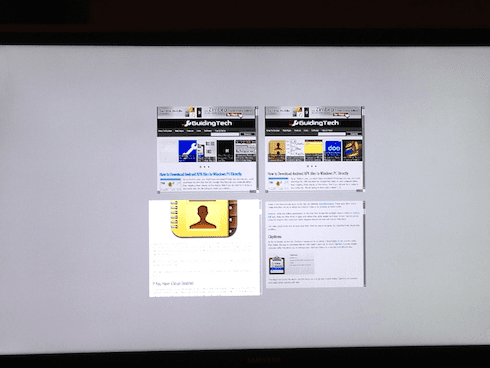
მას შემდეგ რაც აირჩევთ ფანჯარას, რომლის ნახვაც გსურთ, კვლავ დააჭირეთ L3 „გააქტიურებას“.
3. დააჩქარეთ თქვენი PS3 ინტერნეტ ბრაუზერი
მხოლოდ იმიტომ, რომ ეს ბრაუზერი თქვენს PS3-ზეა, ეს არ ნიშნავს იმას, რომ ის არ განიცდის პრობლემებს, რაც უფრო "ტრადიციულ" ბრაუზერებს აწუხებთ. როგორც ასეთი, თქვენს PS3 ბრაუზერს შეუძლია ასევე დაიწყოს დატვირთვის ნელი დრო.
ამის გადასაჭრელად ან თუნდაც გააუმჯობესე შენი ბრაუზერის სიჩქარედააჭირეთ სამკუთხედის ღილაკს ნებისმიერი ბრაუზერის ფანჯრის გახსნით და შემდეგ შედით ხელსაწყოები მენიუ, გადაახვიეთ ქვემოთ და აირჩიეთ ქუქიების წაშლა. შემდეგ გადაახვიეთ კიდევ უფრო ქვემოთ და აირჩიეთ ქეშის წაშლა ამჯერად.
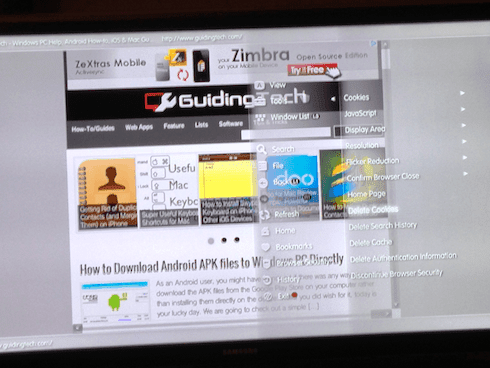
ამის შემდეგ შეამჩნევთ, რომ თქვენი PS3 ბრაუზერის სიჩქარე საგრძნობლად გაუმჯობესდება.
4. ჩაკეტეთ თქვენი PS3 ინტერნეტ ბრაუზერი
მიუხედავად იმისა, რომ PS3 შეიძლება არ იყოს იდეალური საშუალება მძიმე დათვალიერებისთვის, ბრაუზერი არა მხოლოდ სრულად ფუნქციონირებს, არამედ საკმარისზე მეტია. ასე რომ, თუ სახლში ბავშვები გყავთ, შეიძლება დაგჭირდეთ ხელი შეუშალოთ მათ წვდომას ნებისმიერ აკრძალულ ვებსაიტზე, რომელიც შესაძლოა უკვე დაბლოკილი გქონდეთ სახლში სხვა მოწყობილობებზე.
თქვენს PS3-ზე ბრაუზერის დაბლოკვის ჩასართავად, გადადით პარამეტრები XMB-ზე და გადაახვიეთ Უსაფრთხოების პარამეტრები. იქ აირჩიეთ ინტერნეტ ბრაუზერის დაწყების კონტროლი პარამეტრი და დააყენეთ თქვენი არჩევანის ნებისმიერი ოთხნიშნა კოდი ბრაუზერის დასაბლოკად.

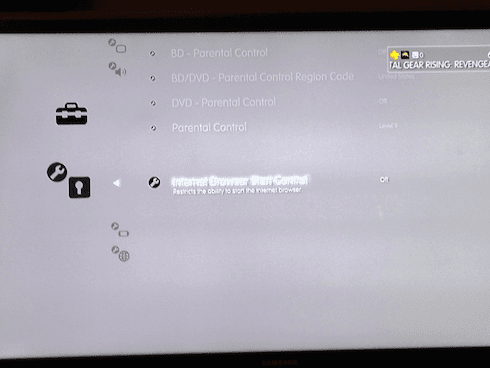

Ესეც ასე. დარწმუნდით, რომ ისარგებლეთ ამ მარტივი, მაგრამ ძალიან სასარგებლო რჩევებით, რათა მნიშვნელოვნად გააუმჯობესოთ თქვენი დათვალიერება თქვენს PS3-ზე.
ბოლოს განახლდა 2022 წლის 03 თებერვალს
ზემოთ მოყვანილი სტატია შეიძლება შეიცავდეს შვილობილი ბმულებს, რომლებიც დაგეხმარებათ Guiding Tech-ის მხარდაჭერაში. თუმცა, ეს არ იმოქმედებს ჩვენს სარედაქციო მთლიანობაზე. შინაარსი რჩება მიუკერძოებელი და ავთენტური.
ᲘᲪᲝᲓᲘ
თქვენი ბრაუზერი ინახავს თქვენი სისტემის OS-ს, IP მისამართს, ბრაუზერს და ასევე ბრაუზერის დანამატებსა და დანამატებს.